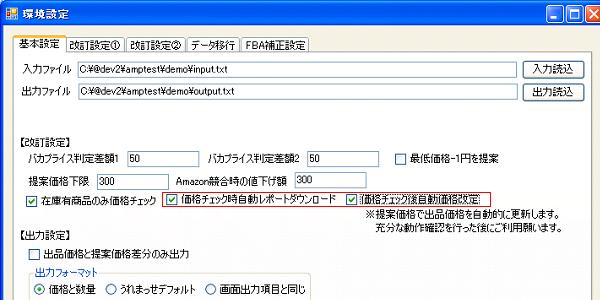B ooks
ヴァレンタイン書店
●うれまっせとは
●画面の紹介
●価格改定手順の説明
●価格チェック結果画面の見方
●指値設定機能の使い方
●障害対応手順
●価格改定ロジックの説明
●FBA補正の説明
●インストールマニュアル
●バカプライスとは
●AmazonMWS登録手順
●FAQ
●ヴァレンタイン書店Web支店
●店長ブログ
①レポートダウンロード
1.Amazonのseller centralページを開き、メニューの在庫>出品レコードをダウンロードをクリックします。

2.出品レポートのダウンロードページへ移動します。レポートの種類の選択で「出品詳細レポート」を選択し、
レポートをリクエストをクリックします。
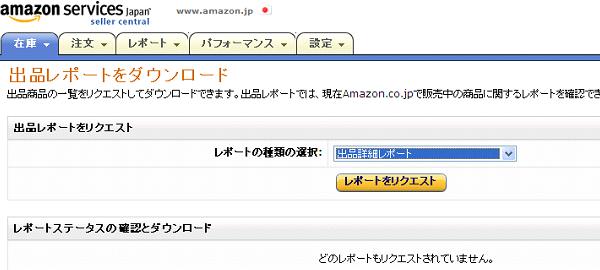
3.しばらくするとレポート作成が完了します。ダウンロードボタンをクリックします。
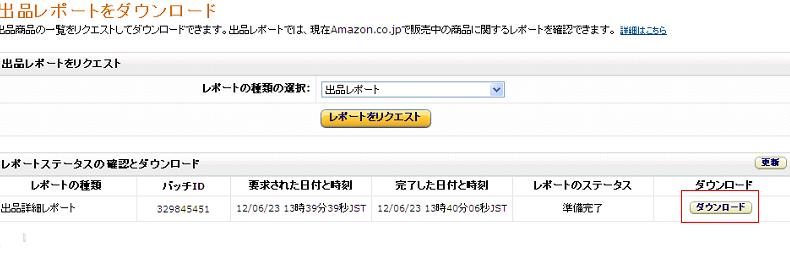
②価格チェック
1.うれまっせを起動します。環境設定ボタンをクリックし、環境設定画面を開きます。
ここで価格改定に必要な情報を登録します。
手順3でダウンロードした出品詳細レポートを入力ファイルとして設定してください。
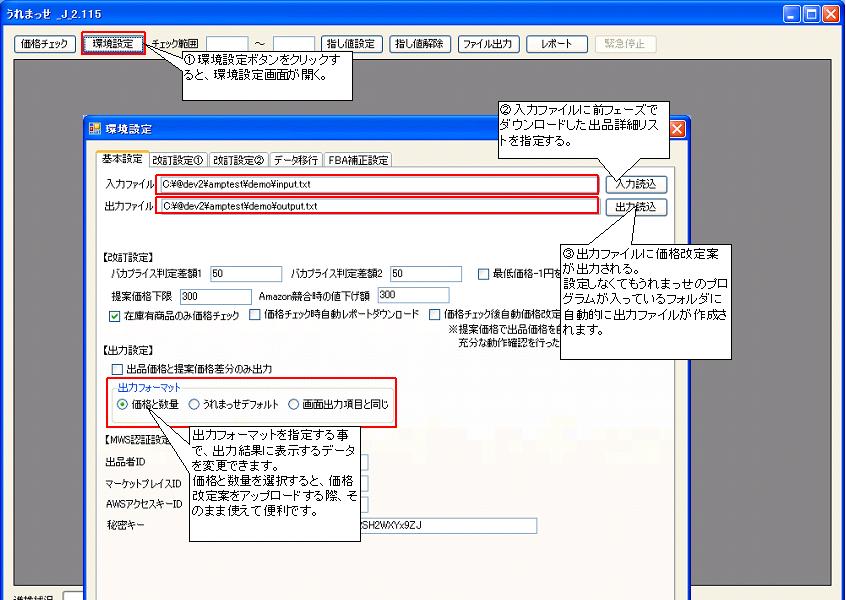
2.メイン画面の価格チェックボタンをクリックすると価格チェックが開始されます。
価格チェックにより、出品商品の情報を取得し、価格改定の提案価格を算出します。
商品1件あたり3秒程度の時間を要します。
価格チェックの結果は出力ファイルのアドレスに出力されます。
処理を止めたい場合は右上の緊急停止ボタンを押下します。

出品商品レコードは価格チェックを行った時点で出力先の出品ファイルに書き込まれます。
仮に、ネットワークの障害などで価格改定が途中で異常終了したとしても異常終了時点までの出品ファイルは出力されます。
そのような場合は大変お手数ですが、異常終了発生時点以降のデータで再度価格改定を行って頂くようお願いいたします。
3.価格チェックが完了すると価格チェック結果が画面に表示されます。
この時点でAmazonにアップロードする価格改定結果のファイルも作成されております。
【画面表示項目の説明】

・通番:出品詳細レポートにおける何番目の商品かを表す通番。
・productId:商品をAMAZONにて一意に識別するID。ASINと同じ。
・タイトル:商品タイトル
・SKU:AMAZON出品商品を一意に識別するID。
・出品価格:自分が出品している価格。
・コンディション:自分が出品している商品のコンディション。
・提案価格:価格チェックの結果算出された改定後の価格。
提案価格算出の詳細を記載した資料はココ!興味あればご確認ください。
・定価:商品の定価。

・ポジション:うれまっせ専用用語で自分の商品がどのあたりの価格帯に位置するのかを表したコード。
ポジションについての詳細を記載した資料はココ!興味あればご確認ください。
・セールスランク:Amazonにおけるセールスランク。
・価格1~10:1番手から10番手の価格。
・コンディション:1番手から10番手のコンディション。

・中古数:中古商品の出品数。
・新品数:新品商品の出品数。
・重複数:重複する自分が出品する商品の数。
・重複価格:重複した自分出品商品の価格。
・数量:出品している数量。
・マーチャントID1~10:1番手から10番手のマーチャントID。
・マーチャント名1~10:1番手から10番手のマーチャント名。
・FBA1~10:FBA出品者の場合は○がセットされる。
③価格改定結果のアップロード
1.Amazon sekker centralのページを開き、メニューの商品・在庫ファイルをアップロードをクリックします。
2.ファイルアップロードのページに移動しますのでアップロードオプションの種類を「価格と数量」に変更し、
アップロードするファイルに出力ファイルを設定し、今すぐアップロードボタンをクリックします。
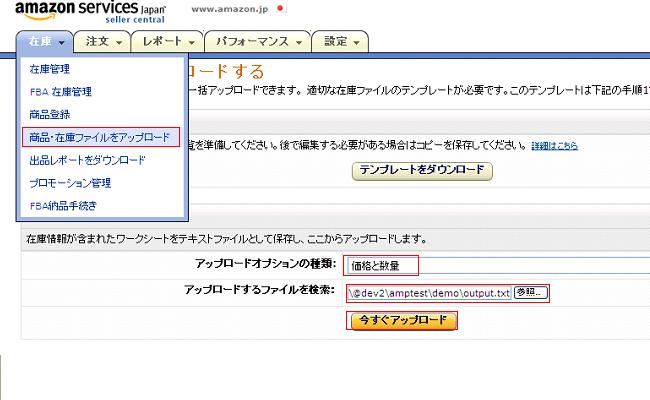
補足:レポートダウンロード、アップロード機能(AmazonMWS登録ユーザ限定)について
環境設定画面の「価格チェック時自動レポートダウンロード」にチェックを入れることで価格チェック時に
出品詳細レポートを自動でダウンロードするようになります。
「価格チェック後自動価格改定」にチェックを入れることで、価格チェック後に自動的に改定案を
アップロードできるようになります。